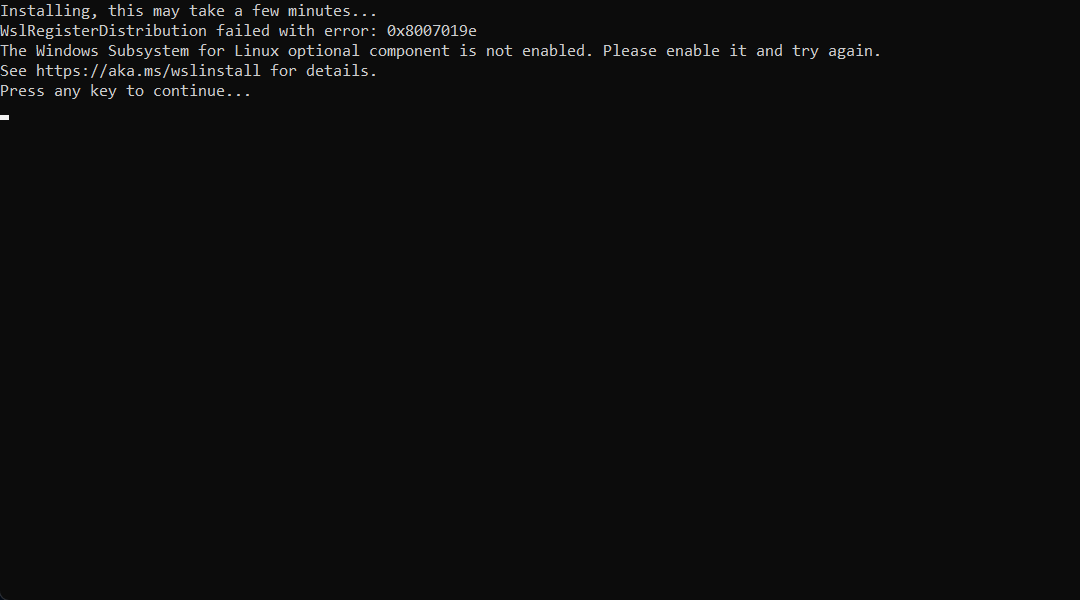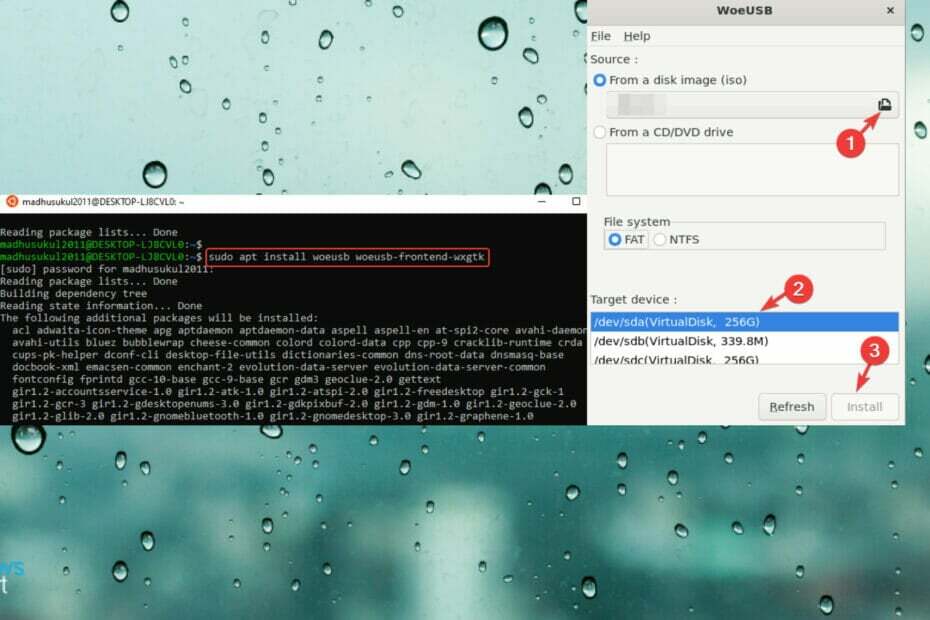Rkill ist eine sehr einfach zu bedienende und leistungsfähige Antivirenanwendung, mit der Sie Ihren PC vor Online-Bedrohungen wie Viren und Malware schützen können. Dies geschieht, indem alle auf Ihrem System gefundenen Malware-Prozesse beendet werden, sodass Sie Ihre normale Sicherheitssoftware ausführen können.
Diese Software ist voll kompatibel mit einer Vielzahl von Windows-basiert Systeme (Windows XP/Vista/7/8/Windows 10) und läuft auch ohne Probleme auf Linux und Mac.
Auch wenn die Fähigkeiten von Rkill so gut sind, wie sie sind, wird empfohlen, Rkill nur in Verbindung mit anderen leistungsfähigeren zu verwenden, um einen vollständigen Bedrohungsschutz online zu gewährleisten Antiviren Software.
Rkill wurde entwickelt von Piepsender Computer als Tool zum Entfernen von Malware für Situationen, in denen beschädigte Software es Ihnen nicht ermöglicht, Ihr Antivirenprogramm normal auszuführen.
Unsere Bewertung
- Vorteile
- Leicht und effizient
- Geringe Systemauswirkungen
- Einfach herunterzuladen und auszuführen
- Mit den Ergebnissen des Scans wird eine Protokolldatei erstellt
- Gute Fähigkeiten zum Entfernen von Malware
- Nachteile
- Keine Benutzeroberfläche
- Sollte zusammen mit anderer Antivirensoftware verwendet werden
- Trojaner nicht sehr effizient identifiziert
Ist Rkill ein sicheres Programm?
Ja. Rkill ist ein absolut sicheres Programm. Diese Frage muss vor allem wegen der funktionslosen Benutzeroberfläche, die Rkill zu bieten hat, beantwortet werden, da dies dazu führen kann, dass einige Benutzer mit der Eingabeaufforderung-Seite ihres PCs besorgt sein.
Wenn Sie Rkill Antivirus von einer vertrauenswürdigen Quelle heruntergeladen haben, müssen Sie sich keine Sorgen machen.
Empfohlen: Die besten Tools zum Entfernen von Malware-Software, um Ihren PC immer sicher zu halten
Zu laufe Rkill, Sie müssen nur auf den Download-Link klicken, der Ihnen in dieser Anleitung angezeigt wird, und die .exe Datei auf deinem Festplatte.
Für Rkill müssen Sie nichts installieren, da ein Doppelklick auf die ausführbare Datei den Scanvorgang automatisch startet.
Nachdem der Scan Ihres Systems abgeschlossen ist, wird ein Popup-Fenster angezeigt und die Software generiert automatisch eine .txt-Protokolldatei mit den Ergebnissen Ihres Scans.
Wie verwendet man Rkill und Malwarebytes?
Nach dem Herunterladen von Rkill Doppelklicken Sie auf dem Link in diesem Handbuch auf das Rkill.exe Datei, um es auszuführen. Dies öffnet ein Eingabeaufforderungsfenster und der Scan wird automatisch gestartet.
Rkill wird dafür sorgen, dass alle Malware auf Ihrem Gerät gefunden wird, wird deaktiviert, sodass Sie andere Antivirensoftware ausführen können.
Nachdem der Vorgang abgeschlossen ist, werden Sie durch ein Pop-up benachrichtigt und können das Protokoll auf erfolgreiche Entfernung von Malware überprüfen.
Als nächstes wird empfohlen, dass Sie die Malwarebytes-Softwareum sicherzustellen, dass keine Malware oder andere Software von Drittanbietern auf Ihrem System vorhanden ist.
Nach dem Download Malwarebytes, installieren Sie es, indem Sie den Anweisungen auf dem Bildschirm folgen, und führen Sie es dann aus, indem Sie auf die ausführbare Datei doppelklicken. Dann können Sie einfach einen normalen Scan starten und sehen, was die Ergebnisse für Ihr System sind.